- Autora Abigail Brown [email protected].
- Public 2023-12-17 06:42.
- Última modificació 2025-01-24 12:04.
Què cal saber
- Per utilitzar Desfer per a Windows, premeu Ctrl+ Z. Per a Mac, premeu Comandament+ Z.
-
Per utilitzar Refer i Repetir per a Windows, premeu Ctrl+ Y. Per a Mac, premeu Comandament+ Y.
Aquest article explica com utilitzar les ordres Desfer, Repetir i Repetir a Excel. Les instruccions s'apliquen a Excel 2019, 2016, 2013, 2010 i Excel per a Microsoft 365.
Quan utilitzar Desfer, refer i repetir
El botó desfés d'Excel torna el full de treball a l'estat en què es trobava just abans de realitzar l'acció més recent. Refes té l'efecte contrari, torna a fer el que acabes de desfer, com ara si suprimiu alguna cosa per accident. Repetir us permet realitzar la mateixa operació que heu completat en una cel·la, com ara canviar el color de la lletra, en cel·les addicionals.
Les situacions específiques requereixen l'ús de desfer, redo i repetir Saber quina L'ús i com utilitzar-lo us ajudaran a treballar més ràpidament i a automatitzar les tasques. Pots accedir als botons refe, repeat i desfés des del menú d'Excel, o pots utilitzar tecles de drecera.
Com funciona desfer a Excel
La funció
desfer d'Excel deus permet revertir ràpidament les accions anteriors. Per exemple, podeu utilitzar-lo per realitzar una de les tasques següents:
- Recupera una fórmula que acabes d'esborrar d'una cel·la
- Mou una cel·la a la seva ubicació anterior després d'un moviment
- Canviar la mida d'una fila o columna que has fet massa gran o massa petita per accident
- Torna a inserir un gràfic que has eliminat
Excel no pot desfer algunes accions, com ara fer clic als elements del menú, desar fitxers i suprimir fulls.
Els usuaris de
de Windows poden desfer a Excel amb la drecera de teclat Ctrl+Z mentre que els usuaris de Mac poden prémer Command+ Z. Pots repetir aquestes tecles de drecera més d'una vegada per desfer més accions.
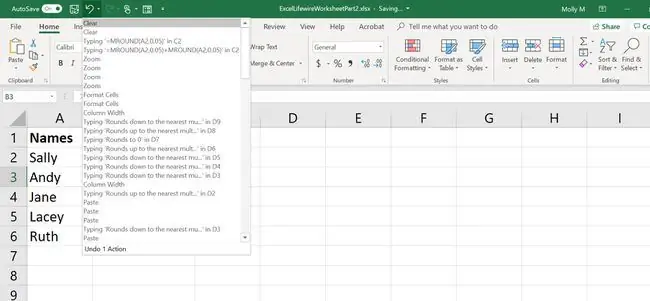
Una altra manera d'utilitzar l'opció desfer a Excel és a través de la Barra d'eines d'accés ràpid, que es troba a la part superior dels fulls de càlcul d'Excel. Busqueu la icona amb una fletxa apuntant cap a l'esquerra. La ubicació exacta d'aquesta icona variarà en funció de la versió d'Excel que utilitzeu.
A les versions d'escriptori, si seleccioneu la fletxa més petita que apunta cap avall al costat de la icona, es mostren totes les accions anteriors que podeu desfer una a la vegada o diverses alhora.
Limitacions de desfer a Excel
El nombre màxim de desfer accions que podeu realitzar de manera predeterminada és 100. Els usuaris de Windows poden ajustar el límit a un nombre més petit ajustant el Registre de Windows. Podeu trobar el llindar emmagatzemat al valor UndoHistory situat al rusc HKCU, a Software\Microsoft\Office\\Options\
L'edició del registre de Windows pot danyar greument la instal·lació de Windows. Feu-ho només si esteu familiaritzat amb el procés.
Com funciona Redo a Excel
Refer és útil quan premeu accidentalment el botó Desfés.
Podeu fer un refer mitjançant la drecera de teclat Ctrl+Y a Windows o Ordre+Yen un Mac. Igual que l'acció de desfer, es pot tornar a fer diverses vegades utilitzant la mateixa drecera de teclat una i altra vegada.
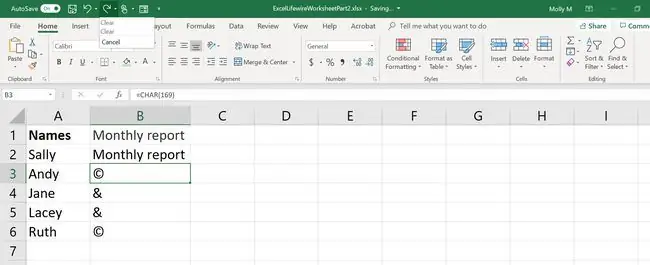
La barra d'eines d'accés ràpid també té un botó Refer just al costat del botó de desfer; la seva icona és una fletxa que apunta cap a la dreta.
Limitacions de refer a Excel
Només podeu refer les 100 últimes accions de desfer. No podeu tornar a fer alguna cosa tret que aquesta acció hagi estat afectada per una acció de desfer. Per exemple, com que no podeu desfer l'eliminació d'un full de treball, no podeu fer canvis a les pestanyes del full de treball.
Com funciona la repetició a Excel
L'acció repetir a Excel utilitza les mateixes dreceres que refer (Ctrl+Y per a Windows i Command+ Y per a Mac). Repetiu us permet repetir el que heu fet més recentment en una o altres cel·les.
Les versions mòbils d'Excel i Excel Online no admeten la funció de repetició.
Per exemple, si apliqueu text vermell a una cel·la, podeu fer clic a una altra cel·la (o fins i tot a diverses cel·les) i repetir el mateix estil de format a aquestes cel·les. L'opció repeat també es pot utilitzar per a altres coses, com ara inserir i suprimir columnes i files.
Repetir no està disponible a la Barra d'eines d'accés ràpid de manera predeterminada.
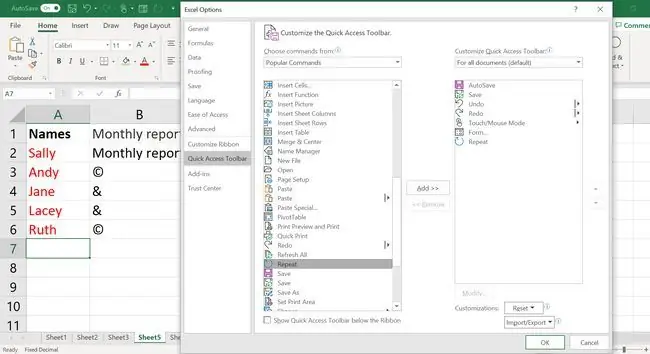
Per accedir-hi, utilitzeu la drecera del teclat o afegiu-la a la barra d'eines seguint els passos següents:
- Feu clic a la fletxa desplegable a la dreta de la Barra d'eines d'accés ràpid.
- Seleccioneu Més ordres.
- A la part superior del quadre de diàleg, seleccioneu Ordres populars al menú desplegable.
- Seleccioneu Repetiu de la llista d'ordres, que estan per ordre alfabètic.
- Feu clic a Afegeix >>.
- Feu clic a D'acord.
Limitacions de repetició a Excel
Repetir i Fer mai no estan disponibles al mateix temps. El botó Refés només està disponible després de desfer una acció; el botó Repetir està disponible després d'haver fet un canvi al full de treball.
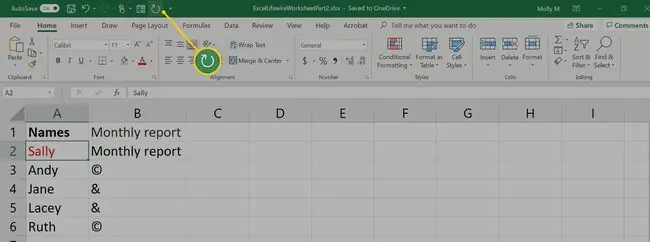
Per exemple: si canvieu el color del text a la cel·la A1 a blau, el botó Repetiu alRibbon està activa i el botó Refer està en gris. Per tant, podeu repetir el canvi de format en una altra cel·la, com ara B1 , però no podeu tornar a fer el canvi de color a A1
Per contra, si desfer el canvi de color a A1, s'activa l'opció redo, però desactiva repetició. Per tant, podeu tornar a fer el canvi de color a cel·la A1, però no podeu repetir-lo en una altra cel·la.
Pila de memòria Excel
Excel utilitza una part de la memòria RAM de l'ordinador per mantenir una llista (sovint anomenada pila) dels canvis recents fets en un full de treball. La combinació d'ordres desfer/redo us permet avançar i retrocedir per la pila per eliminar o tornar a aplicar aquests canvis en l'ordre en què van ser primer fet.
Diguem que esteu intentant desfer alguns canvis de format recents, però accidentalment aneu un pas massa lluny. En comptes d'haver de seguir els passos de format necessaris per recuperar-lo, si seleccioneu refe avançarà la pila un pas i recuperarà l'últim canvi de format.






